0xc004f015 Erro de ativação: como corrigi-lo rapidamente
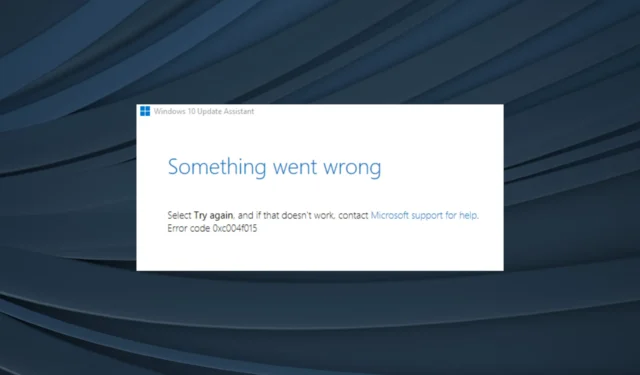
A ativação do sistema operacional é vital para uma experiência completa e para não perder recursos. Mas os erros de ativação atrapalham! Geralmente fáceis de solucionar, eles às vezes podem ser desafiadores, especialmente o erro de ativação 0xc004f015 no Windows.
O que é 0xc004f050 na ativação do Windows 10?
O erro, quando encontrado no Windows Server 2012 R2, basicamente indica que uma chave de produto do host Windows 10 KMS foi usada para a ativação. Você também pode verificar os logs de erro e encontrá-lo listado como Event ID 12290.
Para outras edições do sistema operacional, aqui estão os principais motivos pelos quais o erro de ativação 0xc004f015 aparece:
- Usando a chave de produto incorreta : ao inserir uma chave de produto incorreta ou inválida, você receberá um erro de ativação.
- Arquivos de sistema corrompidos : se os arquivos do sistema estiverem corrompidos , isso pode levar a problemas de ativação do Windows entre uma série de outros problemas e acionar um erro.
- Problemas com o disco : Às vezes, problemas com o disco ou um setor defeituoso podem desencadear o erro de ativação 0xc004f015 no Windows 7.
- Alterações no hardware : muitos usuários relataram o problema após fazer atualizações no hardware, o que é um motivo provável, e o solucionador de problemas integrado deve ajudar.
Como corrijo o código de erro 0xc004f015?
Antes de começarmos com as soluções um pouco complexas, tente estas rápidas primeiro:
- Certifique-se de que a chave do produto inserida é válida e correta. Freqüentemente, reinserir a chave mais algumas vezes ajuda.
- Verifique se o PC está conectado a uma rede estável e se a velocidade da Internet é rápida .
- Tente novamente em algum momento, provavelmente algumas horas ou mesmo um dia, caso os servidores de ativação estejam enfrentando problemas.
Se nenhuma funcionar, passe para as correções listadas a seguir.
1. Execute a solução de problemas de ativação
- Pressione Windows + I para abrir Configurações e clique em Ativação à direita na guia Sistema.
- Agora, execute o Solucionador de problemas de ativação nesta tela. A opção só está disponível ao executar uma cópia não ativada do Windows.
Ao se deparar com um erro no Windows, sua abordagem principal deve ser executar o solucionador de problemas dedicado. Ele identifica quaisquer problemas conhecidos e corrige as coisas automaticamente. Se isso não for possível, pelo menos listará a causa subjacente.
2. Repare os arquivos de sistema corrompidos
- Pressione Windows + R para abrir Executar, digite cmd e pressione Ctrl + Shift + Enter.
- Clique em Sim no prompt do UAC.
- Cole os seguintes comandos individualmente e pressione Enterapós cada um para executar o DISM:
DISM /Online /Cleanup-Image /CheckHealthDISM /Online /Cleanup-Image /ScanHealthDISM /Online /Cleanup-Image /RestoreHealth - Agora, execute o seguinte comando para a varredura SFC:
sfc /scannow - Feito isso, reinicie o computador para que as alterações entrem em vigor.
Ao reparar arquivos de sistema corrompidos para corrigir 0xc004f015, executar a ferramenta DISM e a verificação SFC geralmente ajuda, substituindo todos os arquivos corrompidos pela cópia em cache armazenada no PC. Além disso, ele procurará problemas com a imagem do Windows e os corrigirá.
3. Execute a ferramenta Check Disk
- Pressione Windows+ Spara abrir a Pesquisa, digite Prompt de Comando no campo de texto e clique em Executar como administrador.
- Clique em Sim no prompt.
- Cole o seguinte comando e clique Enter para executar Check Disk:
chkdsk /r - Se solicitado a agendar uma verificação, pressione Y e, em seguida, pressione Enter.
- Agora, reinicie o computador e aguarde a execução do Check Disk .
Check Disk é um utilitário integrado que identifica problemas com a unidade, incluindo setores defeituosos, e tenta corrigi-los. Além disso, mesmo que não ajude com o erro, o PC deve funcionar melhor depois de executar o utilitário.
4. Repare o arquivo tokens.dat
- Execute o prompt de comando com privilégios administrativos.
- Cole os seguintes comandos, um de cada vez, e pressione Enter após cada um:
net stop sppsvccd %windir%\ServiceProfiles\LocalService\AppData\Local\Microsoft\WSLicenseren tokens.dat tokens.barnet start sppsvccscript.exe %windir%\system32\slmgr.vbs /rilc - Por fim, reinicie o computador para que as alterações sejam aplicadas.
O arquivo tokens.dat armazena dados críticos pertencentes à ativação do Windows e problemas com ele, especialmente corrupção de arquivos, podem levar ao erro de ativação 0xc004f015. Os comandos listados anteriormente repararão o arquivo tokens.dat.
Para os interessados, o arquivo tokens.dat está listado no seguinte diretório:C:\Windows\System32\SPP\Store\2.0.
5. Execute uma atualização de reparo
- Acesse o site oficial da Microsoft , escolha o idioma do produto e a edição ISO e baixe o Windows 11 ISO .
- Vá para a pasta Downloads, abra o arquivo ISO e execute setup.exe .
- Clique em Sim no prompt exibido.
- Clique em Avançar para continuar.
- Agora, clique em Aceitar para concordar com os termos de licença da Microsoft.
- Certifique-se de que a configuração seja Manter arquivos e aplicativos pessoais e clique em Instalar na parte inferior para iniciar o reparo.
A atualização no local pode levar algumas horas para ser concluída, mas, uma vez concluída, o erro de ativação 0xc004f015 no Windows 11 deve ser corrigido. Além disso, os arquivos pessoais ou aplicativos instalados permanecem inalterados após o processo.
Caso nada listado aqui funcione, recomendamos que você entre em contato com o suporte da Microsoft , entre em contato com um executivo e ative manualmente sua cópia do Windows.
Para qualquer dúvida ou para compartilhar mais soluções conosco, deixe um comentário abaixo.



Deixe um comentário